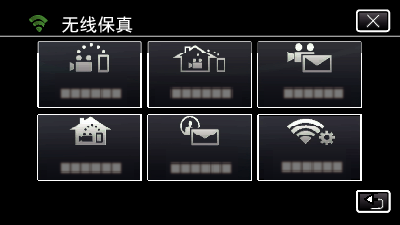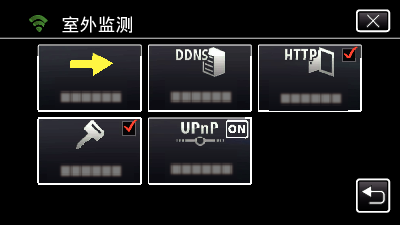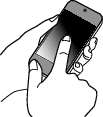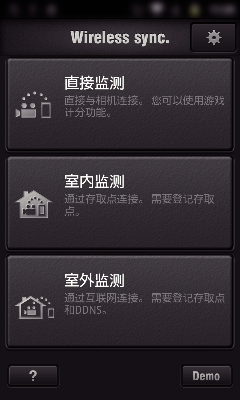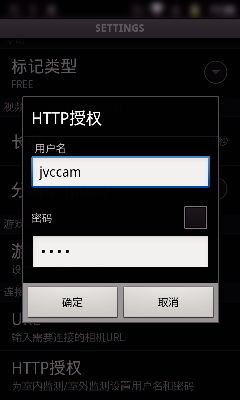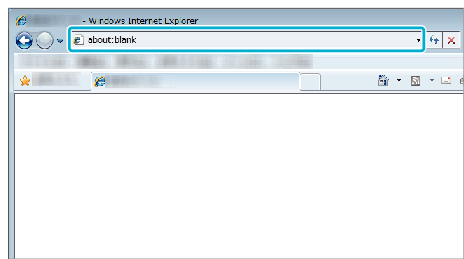您可以用智能电话(或电脑)经由互联网连接查看摄像机上的图像。
-

- 使用Wi-Fi(GC-PX100)
-
通过互联网来监控图像(室外监测)
通过互联网来监控图像( 室外监测 )
* 如要使用此功能,有必要配备一台兼容UPnP(通用即插即用)的无线LAN路由器,并能上网获取全球IP地址。
在监控期间可以录制视频和静像。
“视频录制格式”设为“AVCHD”时,已录视频的画质是XP。
“视频录制格式”设为“MP4/MOV”时,已录视频的画质是360p。
捕捉的静像大小是1280X720。

在同一网络中设置多台摄像机
您需要的设备
智能电话或Windows电脑
支持UPnP的无线LAN路由器(使用带有Wi-Fi认证徽标的产品)
要查看是否支持UPnP,请参阅所用无线LAN路由器的使用说明。
通过可以获取的全球IP地址上网
* 全球IP地址是整个互联网上独一无二的IP地址。如需更多信息,请联络网络服务提供商。
注
根据所用无线LAN路由器和信号强度而定,您可能会遇到连接问题或连接缓慢问题。
用智能电话或电脑操作变焦时,其反应时间比手动操作要长。
事先设置
必需经由家里的接入点(UPnP兼容无线LAN路由器),使摄像机连接互联网,才能操作。因此,需要做出如下3项设置。
*如果已经设置其它功能,则不必进行上述设置。
1. 注册一个接入点
2. 获取动态DNS帐户
3. 在此摄像机上设置帐户
小心
即使摄像机上注册正确,也可能暂时无法接入,比如动态DNS服务器出故障时就会这样。
如要查看动态DNS服务器是否正常运行,请用电脑等访问和查看DDNS服务器。
操作方法
在摄像机上操作
注
使用此功能前,需要在智能电话上安装智能电话应用软件。
在智能电话上操作
通过电脑(Windows7)监测
小心
要想在您外出期间监控图像,务必先输入“网络信息”中显示的URL(WAN),看能否经由互联网建立连接。
但是,如果你在外面,就不能像智能电话经由家里的接入点(无线LAN路由器)连接时那样进行监测(操作)。
更改密码后开始使用。
如果不更改密码,其他人就很可能会擅自访问。
同时,避免使用英语猜到的密码,比如生日。
建议您定期更改密码。
不能保证所有电脑环境下都能进行此类操作。 例如,不支持手机safari浏览器的视频下载功能等。
小心
用量太大可能会发生高额通信费,并且通信量可能也有限制。 更多详情请查看您的互联网或智能电话的订费。
如果网速慢,视频图像可能会迟滞,声音可能会中断或延迟。
此功能并非为预防灾难或犯罪而设计。
为防止忘记关掉电源,本机连续使用10天后将自动关闭。
不通过智能电话(或电脑)监控时,摄像机的焦点是固定的。
即使通过智能电话(或电脑)监控,如果超过3个小时没有操作,摄像机的焦点也会固定。(操作摄像机时,焦点又会工作。)
在家时检查室外监测
按顺序进行如下操作。

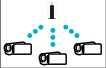
_IZYUILvdsdgwox.png)
_UJDCILkrscevgk.png)
 )。
)。